IE/Edge: Vsebina je bila blokirana, neveljavno varnostno potrdilo

Če Microsoft Edge ne zazna veljavnega varnostnega potrdila za spletno stran, ki jo obiščete, jo bo blokiral.
Posodobitev za Microsoft Windows 10 prisili Internet Explorer 11 v vaš sistem. Na žalost ni mogoče preprečiti, da bi se to zgodilo, če uporabljate Windows 10.
Če imate težave z obiskovanjem spletnih mest ali spletnih aplikacij v IE11 zaradi težav z združljivostjo, uporabite funkcijo pogleda združljivosti v IE .
Če IE11 sploh ne želite v vašem sistemu, ga lahko odstranite. Zavedajte se, da IE10 ne morete uporabljati v sistemu Windows 10. V operacijskem sistemu Windows 10 ne morete omogočiti delovanja IE10 ali nižjih različic.
Če želite odstraniti IE11, sledite tem korakom.
Odprite " Nadzorna plošča ".
Izberite " Programi ".
Izberite » Vklop ali izklop funkcij sistema Windows «.
Počistite polje » Internet Explorer 11 «, nato kliknite » V redu «.
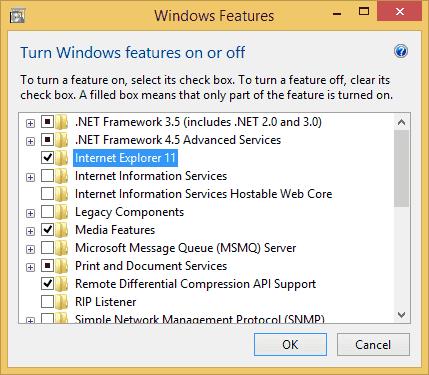
V opozorilu o izklopu Internet Explorerja 11 izberite » Da «.
Postopek odstranitve se bo začel po teh korakih in pozvani boste, da znova zaženete računalnik. Po ponovnem zagonu v sistemu ne bo nameščena nobena različica Internet Explorerja.
Če se kdaj odločite, da želite IE 11 nazaj v svoj sistem, preprosto znova dostopajte do istega zaslona in potrdite polje.
Če Microsoft Edge ne zazna veljavnega varnostnega potrdila za spletno stran, ki jo obiščete, jo bo blokiral.
Kako preprečiti Pri obisku spletnih mest v Microsoft Internet Explorerju se pojavi težava s sporočilom o varnostnem potrdilu tega spletnega mesta.
Popolnoma onemogočite poziv v Internet Explorerju 11, da ga nastavite kot privzeti brskalnik, ko ga uporabnik prvič uporabi.
Odstranjevanje Internet Explorerja 11 iz sistema Microsoft Windows 10 je nekoliko težavno. Ta vadnica vam lahko pomaga.
S to vadnico blokirajte ali dovolite Internet Explorerju 11 za Windows 10, da sprejme vse piškotke, ali ga nastavite tako, da dovoli določen niz.
Kje v IE11 lahko dostopate do nastavitev JavaScript? Z našo vadnico vam pokažemo, kje.
Se sprašujete, kako integrirati ChatGPT v Microsoft Word? Ta vodnik vam pokaže, kako to storiti s pripomočkom ChatGPT za Word v 3 enostavnih korakih.
Tukaj najdete podrobna navodila, kako spremeniti niz uporabniškega agenta v brskalniku Apple Safari za MacOS.
Prikazujemo vam, kako spremeniti barvo osvetlitve za besedilo in besedilna polja v Adobe Readerju s tem korak-po-korak priročnikom.
Ali potrebujete načrtovanje ponavljajočih se srečanj na MS Teams z enakimi člani ekipe? Naučite se, kako nastaviti ponavljajoče se srečanje v Teams.
Želite onemogočiti zaslon za posodobitev programske opreme Apple in preprečiti njegovo pojavljanje na računalniku Windows 11 ali Mac? Preizkusite te metode zdaj!
Če iščete osvežujočo alternativo tradicionalni virtualni tipkovnici, je Samsung Galaxy S23 Ultra odlična rešitev. Z
Odkrijte, kako odpraviti napako OneDrive s kodo 0x8004de88, da boste lahko spet uporabljali svoje oblačne shrambe.
V tem vadnici vam pokažemo, kako spremeniti privzeto nastavitev povečave v Adobe Readerju.
Ali pogosto vidite napako Opravičujemo se, nismo se mogli povezati z vami na MS Teams? Preizkusite te napotke za odpravljanje težav in se znebite te težave zdaj!
Trenutno ni mogoče onemogočiti anonimnih vprašanj v Microsoft Teams Live Events. Tudi registrirani uporabniki lahko pošiljajo anonimna vprašanja.












